Heim >häufiges Problem >Wo ist die Win7-Deinstallationssoftware und wo ist die Win7-Deinstallationssoftware? Detaillierte Einführung
Wo ist die Win7-Deinstallationssoftware und wo ist die Win7-Deinstallationssoftware? Detaillierte Einführung
- WBOYWBOYWBOYWBOYWBOYWBOYWBOYWBOYWBOYWBOYWBOYWBOYWBnach vorne
- 2023-07-20 15:13:084592Durchsuche
Wo ist die Win7-Deinstallationssoftware? Diese Frage wissen Anfänger nicht. Zuerst geht der Benutzer auf den Computerbildschirm, um das Bedienfeld zu öffnen, und sucht dann nach der Programmoption, die er aufrufen kann Benutzer müssen lediglich die entsprechende Software deinstallieren. Hier erfahren Sie, wo sich die eigentliche Win7-Deinstallationssoftware befindet.
Wo ist die Win7-Deinstallationssoftware?
1 Öffnen Sie zunächst den Computerbildschirm und klicken Sie auf die Schaltfläche „Systemsteuerung“.
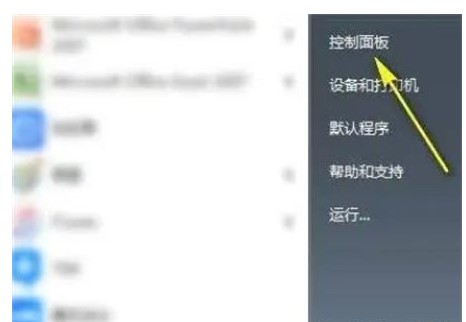
2. Klicken Sie auf das Programm in der Systemsteuerung ,
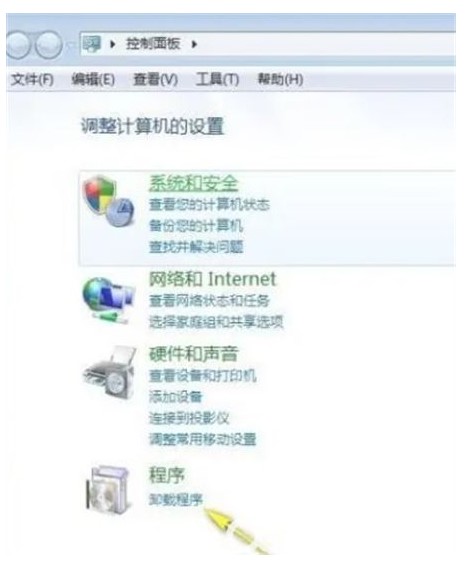
3. Suchen Sie das Programm, das Sie deinstallieren möchten, klicken Sie mit der rechten Maustaste auf Deinstallieren/Ändern,
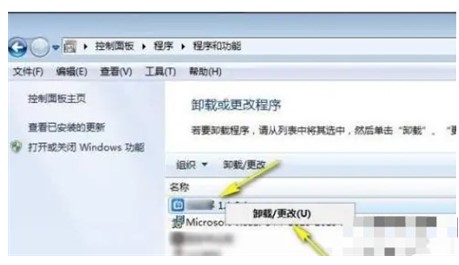
4. Rufen Sie die Seite zur Programmdeinstallation auf und warten Sie, bis der Fortschritt fortgesetzt wird.
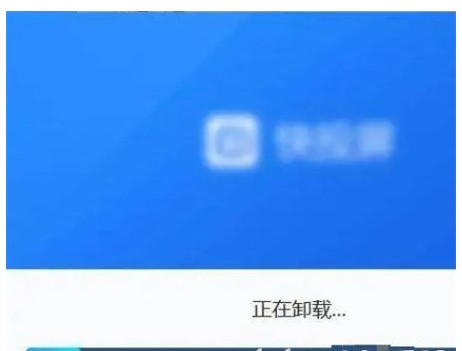
Das Obige ist der spezifische Inhalt darüber, wo sich die Win7-Deinstallationssoftware befindet. Ich hoffe, sie kann allen helfen.
Das obige ist der detaillierte Inhalt vonWo ist die Win7-Deinstallationssoftware und wo ist die Win7-Deinstallationssoftware? Detaillierte Einführung. Für weitere Informationen folgen Sie bitte anderen verwandten Artikeln auf der PHP chinesischen Website!

